台式机如何设置光盘
发布时间:2016-11-06 14:26
我的台式机想要设置从光盘启动!那么用什么方法去设置呢?下面由小编给你做出详细的台式机设置光盘启动方法介绍!希望对你有帮助!
台式机设置光盘启动方法如下:
1、AWARDBIOS设置光驱启动方法:
开机按DEL进入此界面,选第二项BIOS Features setup,回车。意思是BIOS特征设置。

2、设置Boot sequences项目,按PAGEUP或PAGEDOWN选择。

3、设置为CDROM,C,A,即为启动顺序为光驱启动、硬盘、软驱。
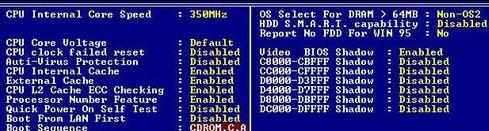
4、按ESC键退出,按F10保存,选YES回车

5、PHOENIXBIOS设置光驱启动方法:
Phoenix主板BIOS设置界面,您需要在开机狂按F2键。提示:不同主板略有不同,你可以在开机自检时看屏幕最下方的提示信息。

6、进入Boot菜单,可以进行启动顺序的设置。您可以在此设置光驱、硬盘等的启动顺序。

7、选中后,通过按“-”或者“+”键,可以设置光驱项目上下移动,把它调整到最上一条即可让光驱优先启动。

8、按“+”键后,光驱设置为第一启动,这时可以按ESC键退出。

9、按F10键,出现提示是否保存退出,选择“YES”,回车,退出后在光驱里放入系统光盘就可从光驱引导系统了。


台式机如何设置光盘的评论条评论